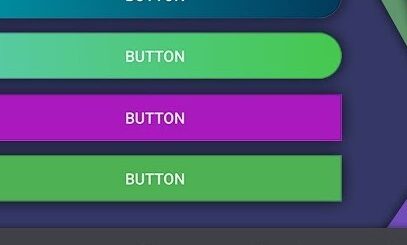Как создать красивое оформление кнопки для приложения в Android Studio
Оформление кнопок в приложениях Android является важным аспектом создания привлекательного пользовательского интерфейса. От внешнего вида кнопки зависит впечатление, которое она производит на пользователей. В этой статье мы рассмотрим, как создать красивое оформление кнопки для приложения в Android Studio с помощью примеров кода.
Шаг 1: Создание проекта в Android Studio
Прежде чем приступить к оформлению кнопки, создайте новый проект в Android Studio. Выберите опцию «Create New Project» в главном меню Android Studio и следуйте инструкциям мастера создания проекта.
Шаг 2: Добавление кнопки в макет приложения
Откройте файл макета приложения (обычно называется activity_main.xml) в редакторе макетов Android Studio. Добавьте кнопку в макет, используя элемент Button из панели инструментов. Расположите кнопку в нужном месте на экране.
Шаг 3: Использование стилей для кнопки
Один из способов создания красивого оформления кнопки — использование стилей. В Android Studio вы можете создать собственные стили или использовать предопределенные стили для кнопок. Вот пример кода, показывающий, как использовать стили для кнопки:
<Button
style="@style/MyButtonStyle"
android:text="Кнопка"
android:layout_width="wrap_content"
android:layout_height="wrap_content" />В файле ресурсов (обычно называется styles.xml) вы можете определить стиль для кнопки:
<style name="MyButtonStyle" parent="Widget.AppCompat.Button">
<item name="android:background">@drawable/my_button_background</item>
<item name="android:textColor">@color/my_button_text_color</item>
<item name="android:textSize">16sp</item>
<!-- Другие атрибуты стиля -->
</style>В этом примере мы определяем стиль «MyButtonStyle» для кнопки, устанавливаем фон кнопки, цвет текста и размер шрифта.
Шаг 4: Использование ресурсов для кнопки
Для создания красивого оформления кнопки также можно использовать ресурсы Android. Создайте файлы ресурсов для цветов, размеров и других атрибутов кнопки. Например, вы можете создать файл colors.xml и определить цвета для фона кнопки и текста:
<resources>
<color name="button_background">#FF4081</color>
<color name="button_text_color">#FFFFFF</color>
</resources>Затем вы можете использовать определенные ресурсы в макете кнопки:
<Button
android:text="Кнопка"
android:background="@color/button_background"
android:textColor="@color/button_text_color"
android:layout_width="wrap_content"
android:layout_height="wrap_content" />Шаг 5: Добавление эффектов анимации Чтобы придать кнопке дополнительное оформление, можно добавить анимацию. В Android Studio есть множество анимационных эффектов, которые можно применить к кнопке. Вот пример кода, показывающий, как добавить эффект нажатия к кнопке:
<Button
android:text="Кнопка"
android:background="?attr/selectableItemBackground"
android:layout_width="wrap_content"
android:layout_height="wrap_content" />В этом примере мы устанавливаем атрибут background кнопки в «?attr/selectableItemBackground», который добавляет стандартный эффект нажатия к кнопке.
Оформление кнопки в приложении Android имеет большое значение для создания привлекательного пользовательского интерфейса. Путем использования стилей, ресурсов и анимации вы сможете создать красивое оформление кнопки, которое будет соответствовать дизайну вашего приложения. Используйте примеры кода из этой статьи, чтобы легко добавить красивое оформление кнопки в ваше приложение в Android Studio.